วิธีการแปลงวิดีโอเป็น MP4 ฟรี
เมื่อพูดถึงรูปแบบวิดีโอ MP4 ไม่ต้องสงสัยเลยว่าเป็นหนึ่งในรูปแบบสากลที่เราใช้ในปัจจุบัน สามารถมีได้ไม่เพียง แต่วิดีโอ แต่ยังรวมถึงเสียงและคำบรรยาย ปัจจุบันผู้คนจำนวนมากใช้ MP4 เพื่อสำรองข้อมูลวิดีโอและภาพยนตร์ของตน ดังนั้นจึงเป็นเรื่องปกติที่จะแปลงและบันทึกวิดีโอเป็นไฟล์ MP4 นอกจากนี้ผู้เล่นและอุปกรณ์เกือบทุกเครื่องสามารถเล่นวิดีโอ MP4 ได้ซึ่งทำให้เรามีเหตุผลอีกประการหนึ่ง แปลงวิดีโอเป็น MP4.
ดังนั้นในโพสต์นี้เราจะหาวิธีการ เปลี่ยนรูปแบบวิดีโออื่นเป็น MP4. นอกจากนี้เราจะเรียนรู้วิธีดาวน์โหลดวิดีโอออนไลน์ไปยังพีซีของคุณ
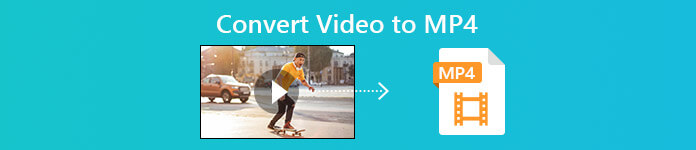
ส่วนที่ 1 วิธีการแปลงไฟล์วิดีโอในเครื่องเป็น MP4
อาจมีคนตัดมุมโดยเปลี่ยนนามสกุลไฟล์เป็น MP4 เพื่อเปลี่ยนประเภทไฟล์ อย่างไรก็ตามอาจทำให้เกิดปัญหา - อุปกรณ์ของคุณไม่รู้จักไฟล์ที่เปลี่ยนแปลง ดังนั้นคุณควรใช้ตัวแปลงวิดีโอระดับมืออาชีพเพื่อเปลี่ยนประเภทไฟล์
1. แปลงวิดีโอ MP4 ออนไลน์
หากคุณต้องการแปลงวิดีโอที่บันทึกไว้ในคอมพิวเตอร์ของคุณเป็น MP4 ทางออนไลน์คุณสามารถใช้เครื่องมือแปลงที่มีประโยชน์ที่เรียกว่า FVC แปลงวิดีโอออนไลน์ฟรี.
ตัวแปลงวิดีโอนี้สามารถทำการแปลงวิดีโอได้อย่างง่ายดาย คุณสามารถแปลงวิดีโอและภาพยนตร์เป็น MP4 ด้วยคุณภาพต้นฉบับได้อย่างง่ายดาย คุณยังสามารถปรับเปลี่ยนความละเอียดอัตราเฟรมและบิตเรตของวิดีโอของคุณหรือแปลงวิดีโอเช่น WMV เป็น MP3 ตามความต้องการของคุณ
ขั้นตอนที่ 1. ไปที่เว็บไซต์อย่างเป็นทางการ คลิก เพิ่มไฟล์เพื่อแปลง แล้ว ดาวน์โหลดตัวเรียกใช้งานจะถูกดาวน์โหลดลงในคอมพิวเตอร์ของคุณ กรุณาติดตั้ง
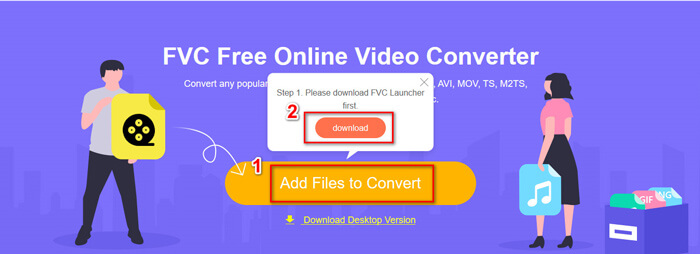
ขั้นตอนที่ 2. หลังจากการติดตั้งคุณจะเห็นไฟล์ เปิดหน้าต่างซึ่งคุณสามารถเลือกวิดีโอที่คุณต้องการแปลงได้
ขั้นตอนที่ 3. จากนั้นคุณสามารถเลือกรูปแบบเป็น MP4 ก่อนที่คุณจะเริ่มการแปลง คลิก แปลง และเลือกปลายทางสำหรับการบันทึก หลังจากนั้นคุณสามารถรับวิดีโอ MP4 ได้ในไม่ช้า
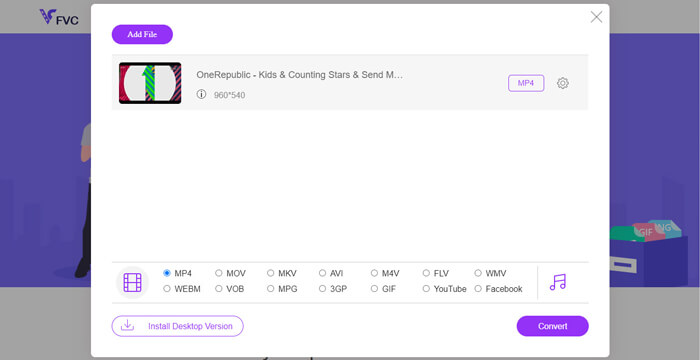
2. VLC Media Player
คุณอาจแปลกใจที่ VLC Media Player สามารถแปลงวิดีโอได้เช่นกัน แต่นี่เป็นความจริงที่สามารถใช้เป็นตัวแปลงวิดีโอ MP4 หากคุณมี VLC ในคอมพิวเตอร์อยู่แล้วคุณสามารถลองใช้งานได้
ขั้นตอนที่ 1. เปิด VLC Media Player ไปที่ สื่อและจากนั้น แปลง / บันทึก ...
ขั้นตอนที่ 2. เพิ่มวิดีโอลงใน VLC แล้วคลิกไฟล์ แปลง / บันทึก ปุ่มด้านล่าง
ขั้นตอนที่ 3. จากนั้นตรวจสอบให้แน่ใจว่ารูปแบบผลลัพธ์เป็น MP4 เลือกปลายทางสำหรับการบันทึกจากนั้น เริ่ม การแปลง
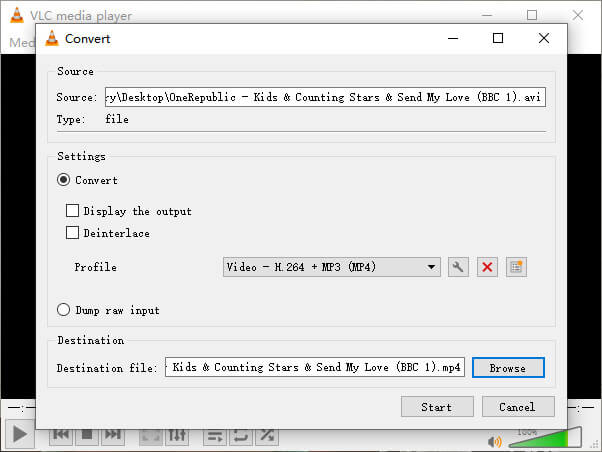
ส่วนที่ 2. วิธีดาวน์โหลดสตรีมมิ่งวิดีโอเป็น MP4
ปัจจุบันผู้คนทั่วโลกชอบดูวิดีโอออนไลน์ ขณะดูวิดีโอเหล่านี้คุณอาจพบว่าน่าสนใจและต้องการบันทึกลงในคอมพิวเตอร์เพื่อรับชมในภายหลัง อย่างไรก็ตามวิดีโอสตรีมมิ่งออนไลน์ส่วนใหญ่ไม่สามารถดาวน์โหลดได้โดยตรงและบางส่วนอาจมีรูปแบบของตัวเองซึ่งผู้เล่นกระแสหลักยากที่จะรู้จัก
ดังนั้นวิธีดาวน์โหลดและแปลงวิดีโอออนไลน์เป็นรูปแบบยอดนิยมเช่น MP4 บนคอมพิวเตอร์ของคุณ
คุณสมบัติการบันทึกของ FVC บันทึกหน้าจอฟรี สามารถช่วยคุณได้ คุณสามารถบันทึกวิดีโอออนไลน์บน YouTube, Vimeo ฯลฯ ด้วยคุณภาพสูงตามที่คุณต้องการ และใช้งานได้ฟรี 100% โปรดทำตามขั้นตอนด้านล่างเพื่อบันทึกวิดีโอสตรีมมิ่ง
ขั้นตอนที่ 1. คลิกลิงก์ด้านบนและเลือก เริ่มการบันทึก. จากนั้นคุณต้องดาวน์โหลดและติดตั้งตัวเรียกใช้งานลงในคอมพิวเตอร์ของคุณหากคุณยังไม่ได้ดำเนินการ
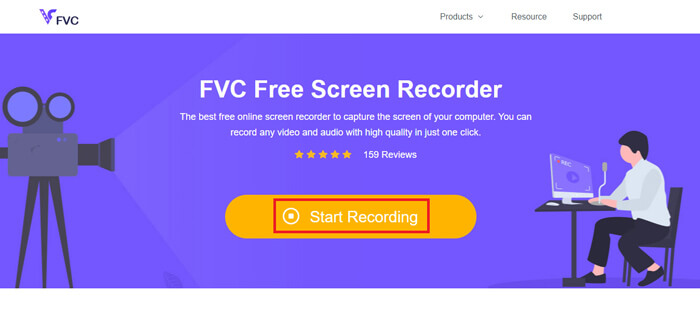
ขั้นตอนที่ 2. ปรับพื้นที่บันทึกให้มีขนาดที่เหมาะสม จากนั้นเปิด ลำโพง. คุณยังสามารถเปิด ไมโครโฟน หากคุณต้องการเพิ่มเสียงพูด คลิก บันทึก เพื่อเริ่มการบันทึก
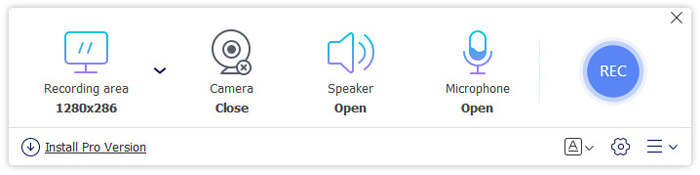
ขั้นตอนที่ 3. เมื่อคุณบันทึกเสร็จแล้วให้คลิกไฟล์ หยุด ไอคอนเพื่อสิ้นสุด วิดีโอจะถูกบันทึกลงในคอมพิวเตอร์ของคุณตามค่าเริ่มต้น
ส่วนที่ 3 คำถามที่พบบ่อยเกี่ยวกับการแปลงวิดีโอเป็น MP4
1. การแปลงวิดีโอเป็น MP4 ใช้เวลานานเท่าใด?
โดยปกติแล้วการแปลงวิดีโอเป็น MP4 จะใช้เวลาเพียงไม่กี่นาที แต่ถ้าขนาดของวิดีโอใหญ่เกินไปหรือความเร็วของเครือข่ายช้าอาจต้องใช้เวลามากขึ้นในการแปลงให้เสร็จสมบูรณ์
2. จะเกิดอะไรขึ้นหากไฟล์ MP4 ที่แปลงแล้วมีขนาดใหญ่เกินกว่าจะแชร์ได้?
จากนั้นคุณต้องบีบอัดวิดีโอ MP4 นี้ให้มีขนาดเล็กลง จริงๆแล้วด้วย FVC Free Online Video Converter คุณสามารถลดขนาดไฟล์ได้อย่างสบายใจ เพียงคลิกไอคอนการตั้งค่าถัดจากไฟล์ของคุณหลังจากเปิดตัวบันทึกและปรับความละเอียดเป็นมาตรฐานที่ต่ำกว่า จากนั้นคุณจะพบว่าวิดีโอของคุณมีขนาดเล็กกว่าวิดีโอต้นฉบับหลังจากการแปลง
อีกวิธีหนึ่งคือการใช้โปรแกรมอัดวิดีโอที่มีประสิทธิภาพเช่น FVC Free Video Compressorซึ่งสามารถลดขนาดวิดีโอของคุณได้ในเวลาอันรวดเร็วด้วยคุณภาพสูง
3. มีวิธีแปลงวิดีโอ YouTube หรือ Facebook เป็น MP4 หรือไม่?
หากคุณเป็นผู้ใช้ YouTube Premium คุณสามารถดาวน์โหลดวิดีโอ YouTube และใช้โปรแกรมแปลงวิดีโอเพื่อแปลงเป็น MP4
สรุป
ต้องการเครื่องมือออนไลน์หรือไม่? เพียงแค่เชื่อใจ FVC แปลงวิดีโอออนไลน์ฟรี. ติดตั้ง VLC บนคอมพิวเตอร์ของคุณแล้วหรือยัง? คุณสามารถลองใช้คุณลักษณะการแปลงได้
ตอนนี้คุณได้รู้ทุกสิ่งเกี่ยวกับ เปลี่ยนวิดีโอเป็นรูปแบบ MP4. หวังว่าคุณจะพบตัวแปลงที่ดีที่สุดที่เหมาะกับความต้องการของคุณ โปรดอย่าลังเลที่จะแสดงความคิดเห็นของคุณ ข้อเสนอแนะที่มีค่าของคุณจะช่วยให้เราปรับปรุง



 Video Converter Ultimate
Video Converter Ultimate บันทึกหน้าจอ
บันทึกหน้าจอ



